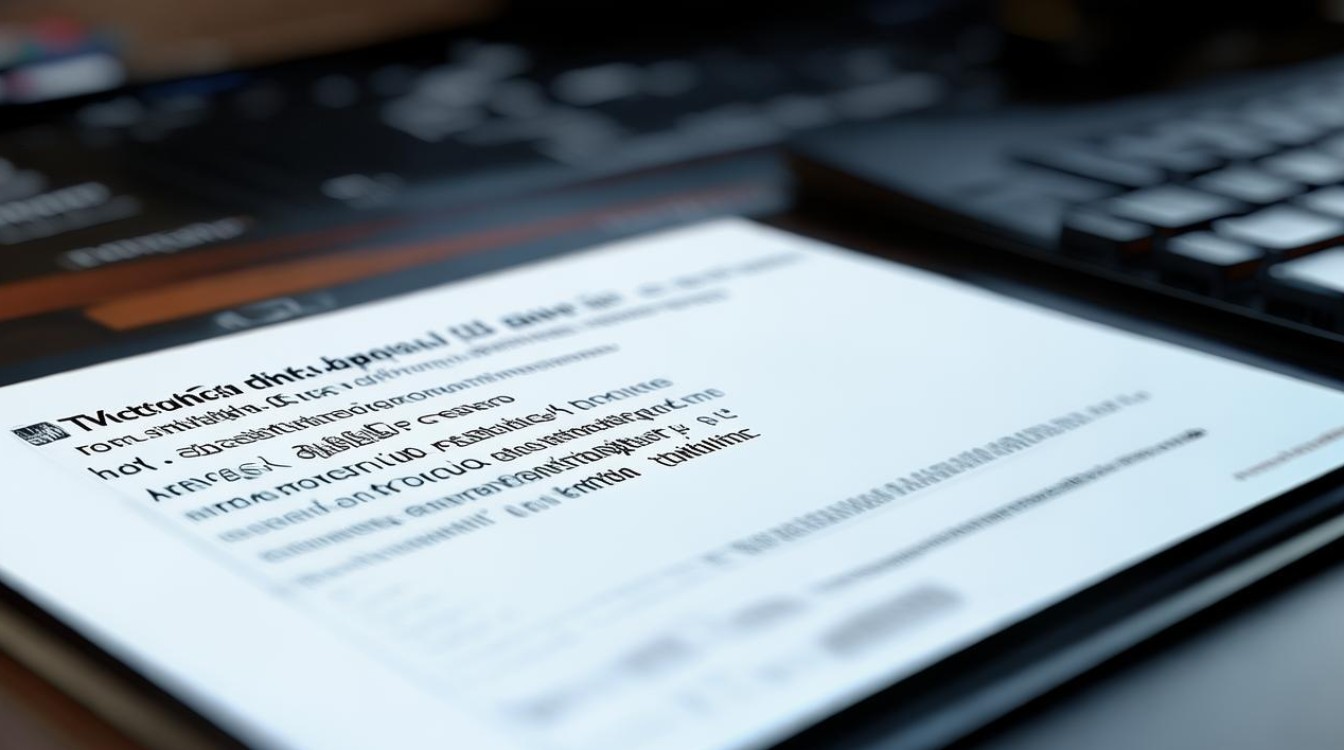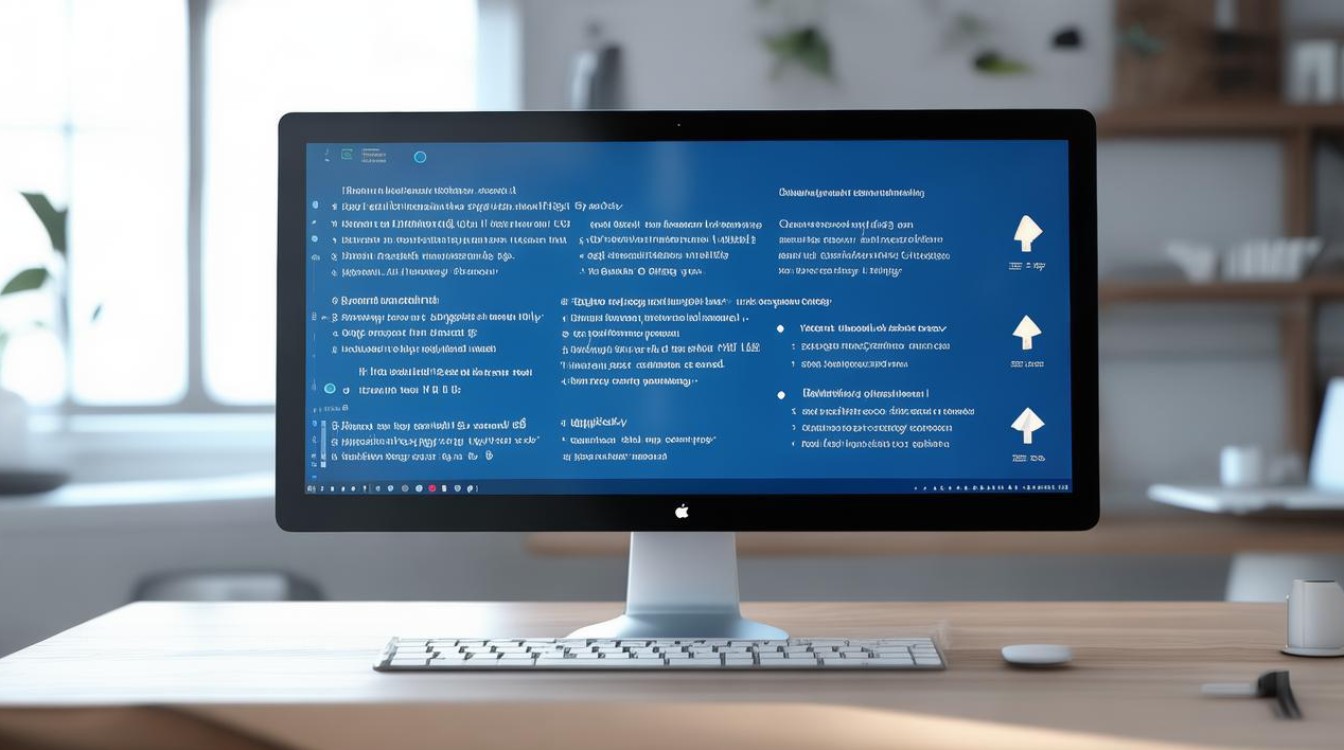电脑主板启动
shiwaishuzidu 2025年4月25日 22:09:18 主板 7
电脑主板启动是通电后,主板上的电路开始工作,BIOS进行自检,检测硬件设备是否正常,随后为操作系统的加载做准备,确保各部件能协同运行。
电脑主板启动的前期准备
(一)硬件连接检查
| 硬件组件 | 检查要点 |
|---|---|
| 电源 | 确保电源线与主板供电接口连接稳固,电源插头插入插座且插座通电正常,检查电源功率是否满足主板及所连接硬件的需求,例如一些高端主板搭配高性能显卡等硬件时,可能需要额定功率较高的电源,一般可通过查看硬件的功耗标识来估算所需电源功率。 |
| CPU | CPU 安装要到位,确保 CPU 插座的固定杆已将 CPU 牢固固定,检查 CPU 表面的散热硅脂是否涂抹均匀且适量,硅脂过多或过少都可能影响散热效果,进而影响电脑的稳定运行和性能发挥。 |
| 内存 | 内存条要正确插入内存插槽,听到 “咔嚓” 一声表示内存已安装到位,注意内存的型号(如 DDR4、DDR5 等)要与主板支持的类型相匹配,并且不同频率的内存混插时可能会以较低频率运行,影响性能。 |
| 显卡 | 若使用独立显卡,需将显卡垂直插入主板的 PCI-E 显卡插槽,并拧紧固定螺丝,确保显卡供电接口(如有)与电源连接正确,否则显卡可能无法正常工作或出现性能下降的情况。 |
| 存储设备 | 硬盘或固态硬盘通过 SATA 数据线或 M.2 接口与主板连接,检查数据线是否插紧,接口是否有损坏,对于机械硬盘,还要确保硬盘的跳线设置正确(如果有跳线设置的话),不过现在大多数硬盘默认主盘模式,一般无需特别设置跳线。 |
(二)BIOS 设置
在电脑启动时,按下特定按键(通常是 Del、F2 等,不同主板厂商可能有差异)进入 BIOS 设置界面,在这里可以进行一系列重要设置:

- 启动顺序设置:可以指定电脑从哪个存储设备(如硬盘、光驱、U盘 等)启动,若要从 U 盘安装操作系统,需将 U 盘设置为第一启动项,一般通过上下箭头键移动光标选中启动设备选项,然后按特定键(如 F5、F6 等或直接拖动)调整顺序。
- 硬件监测设置:查看 CPU 温度、电压、风扇转速等硬件参数,确保硬件工作在正常范围内,部分主板还支持对硬件参数进行微调,如调整 CPU 核心电压(但不建议随意调整,除非超频等特殊情况且有一定经验),以达到更好的性能或节能效果。
电脑主板启动过程
(一)加电自检(POST)
当按下电源按钮后,主板首先进行加电自检,它会对 CPU、内存、显卡、存储设备等主要硬件进行检测,检查硬件是否存在故障或连接异常,如果内存没有插好,主板会发出一系列的蜂鸣声(不同 BIOS 厂商的蜂鸣代码含义可能不同)或者在屏幕上显示错误代码,提示用户检查内存,这一过程类似于对电脑硬件进行一次全面的 “体检”,确保各个部件都能正常工作。
(二)引导程序加载
在通过加电自检后,主板会根据 BIOS 中设置的启动顺序,从指定的存储设备读取引导程序,对于传统的机械硬盘,引导扇区位于硬盘的第一个扇区,其中包含了引导程序代码,而对于 U 盘或光盘等外部存储设备,也是类似的原理,从其第一个可引导扇区开始读取引导程序,这个引导程序的作用是加载操作系统内核到内存中,为操作系统的启动做准备。

(三)操作系统加载
引导程序将操作系统内核加载到内存后,会将控制权交给操作系统内核,操作系统内核开始初始化各种系统服务和驱动程序,例如文件系统驱动、网络驱动、显卡驱动等,在这个过程中,屏幕上可能会出现操作系统的启动画面(如 Windows 的标志等),并且会显示一些进度条或启动信息,表明操作系统正在加载和初始化,随着驱动程序的逐步加载,电脑的各个硬件设备也开始在操作系统的管理下正常工作,直到整个操作系统完全启动,用户可以登录并进行操作。
相关问题与解答
问题 1:电脑主板启动时出现黑屏现象,可能是什么原因? 解答:可能是多种原因导致的,硬件方面,可能是电源故障,如电源损坏无法提供足够电力,或者电源线接触不良;也可能是 CPU 安装不当或损坏,内存条未插好或故障,显卡问题(如显卡未插紧、故障或驱动程序不兼容)等,软件方面,BIOS 设置错误,例如启动顺序设置不正确导致无法找到可引导设备;或者操作系统损坏、丢失引导文件等也会引起黑屏,如果电脑处于高温环境或散热不良,也可能导致硬件保护机制启动而黑屏。

问题 2:如何判断电脑主板启动时的硬件故障? 解答:可以通过以下方法判断,一是观察主板上的指示灯状态,有些主板带有诊断指示灯,不同的灯光组合可能表示不同的硬件故障情况,比如某个硬件未正常工作时对应的指示灯会闪烁或常亮,二是听主板发出的蜂鸣声,不同 BIOS 厂商的蜂鸣代码有特定含义,Award BIOS 中,一长两短的蜂鸣声可能表示显卡故障,三是利用 POST 卡(如果主板支持),将其插在主板的扩展插槽上,开机后 POST 卡会显示两位数字代码,通过查阅对应的代码表可以了解具体的硬件故障信息,还可以尝试最小化系统法,即只保留 CPU、主板、内存和电源,然后开机测试,如果此时能正常启动,再逐步添加其他硬件设备,以确定是哪个硬件出现问题。